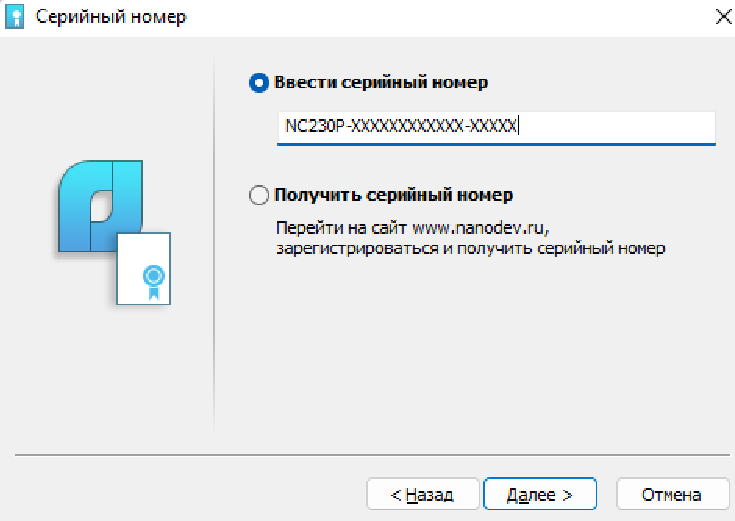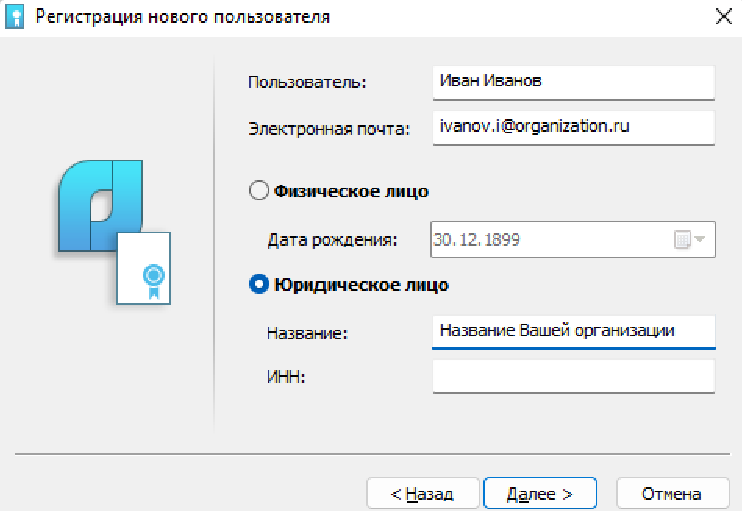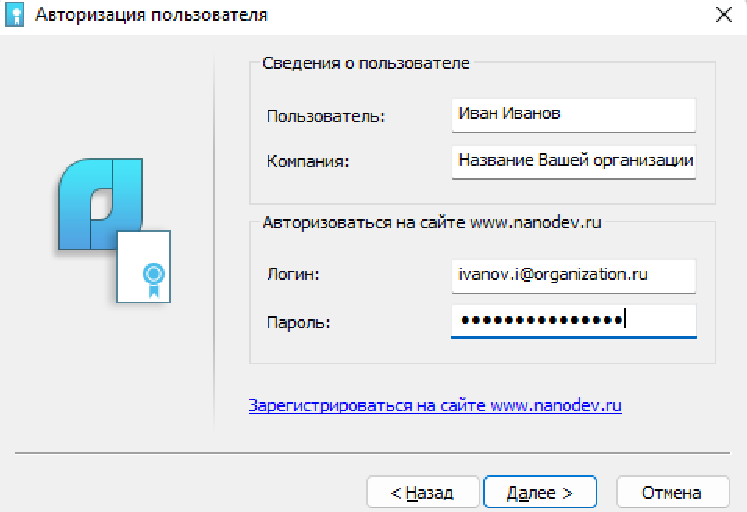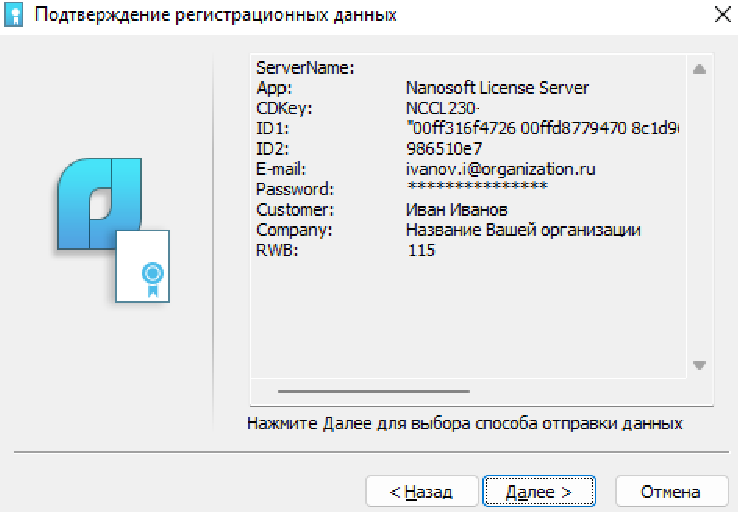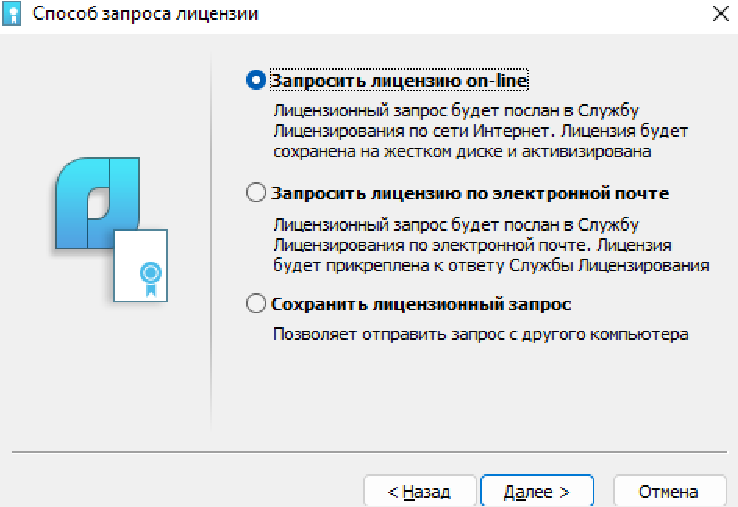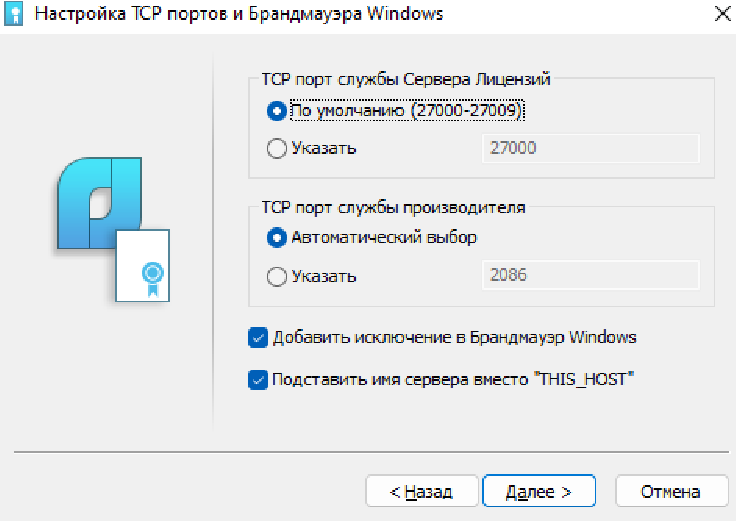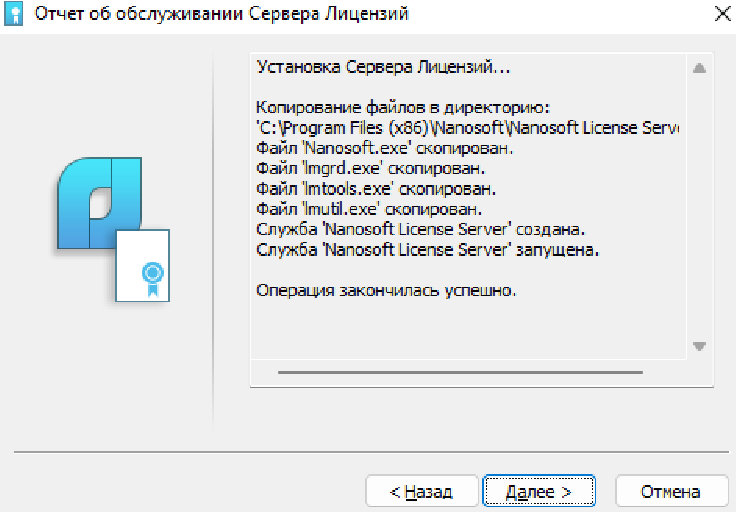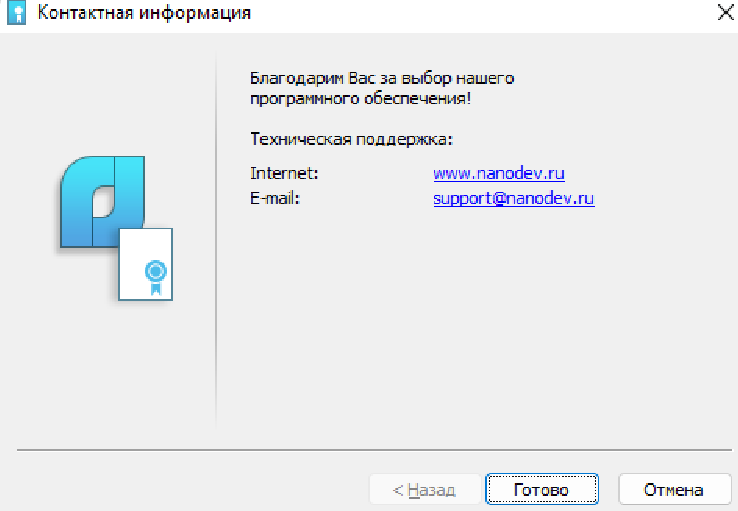Типовой процесс запроса файла сетевой лицензии
Если файла лицензии у пользователя нет, то необходимо выбрать опцию Запросить лицензию в Мастере установки Сервера Лицензий.
Ввод серийного номера
На этом этапе пользователь должен указать серийный номер программного продукта, под которым он запрашивает файл лицензии.
Если серийного номера у пользователя еще нет, то на данном этапе пользователь может выбрать опцию Получить серийный номер.
Регистрация пользователя
Если ранее вы регистрировались на сайте www.nanodev.ru, вам необходимо выбрать опцию Зарегистрированный пользователь, если нет – опцию Новый пользователь.
Если вы являетесь новым пользователем, вам необходимо заполнить соответствующие поля в диалоговом окне Регистрация нового пользователя.
Сведения о пользователе
Далее пользователь должен указать свои регистрационные данные.
Подтверждение регистрационных данных
На этом шаге пользователь может проверить введенные данные и, если обнаружена ошибка - вернуться для ее исправления.
Способ получения лицензии
Далее пользователю необходимо уточнить способ получения файла лицензии. Процедура запроса файла сетевой лицензии никак не отличается от запроса для локальной: Имеется возможность запросить лицензию on-line, по электронной почте, либо сохранить лицензионный запрос.
При успешном on-line запросе Мастер регистрации автоматически размещает полученный файл лицензии в системных папках Windows и активирует программный продукт. Никаких дополнительных действий со стороны пользователя производить не требуется.
Месторасположение файла сетевой лицензии: C:\ProgramData\Nanosoft\LicServSetup\Licenses
Дальнейшая настройка Сервера лицензий
Дальнейшее поведение Мастера установки Сервера лицензий зависит от текущего состояния сервера. Возможны следующие варианты:
• Сервер лицензий не установлен на компьютере. В этом случае Мастер автоматически перейдет в ветку, связанную с установкой/обновлением Сервера лицензий (закладка Настройка TCP портов и брандмауэра Windows);
• Сервер лицензий установлен и использует файл лицензии. В этом случае Мастер автоматически добавит в файл лицензии новую лицензию и перезапустит Сервер лицензий.
Финальное окно Сервера лицензий
После получения файла лицензии мы переходим к финальному окну Сервера лицензий. Ознакомившись с содержанием этого окна, закройте его нажатием кнопки Готово.
Далее
Разделы
- Все разделы
- 31 Общие вопросы
- 11 Работа nanoCAD в ОС Linux
- 217 Платформа nanoCAD
- 5 nanoCAD GeoniCS
- 18 nanoCAD BIM Конструкции
- 3 nanoCAD Механика PRO
- 33 nanoCAD BIM Электро
- 9 nanoCAD BIM Вентиляция
- 4 nanoCAD BIM ВК
- nanoCAD BIM Отопление
- 5 nanoCAD BIM СКС
- 26 nanoCAD BIM ОПС
- 2 nanoCAD Стройплощадка
- 2 nanoCAD Металлоконструкции
- 1 nanoCAD Конструкции PS
- 2 TDMS Фарватер
- ReClouds
- NSR Specification
- Учебным заведениям и учащимся